Hướng dẫn sử dụng Trang Trắng trên điện thoại Android
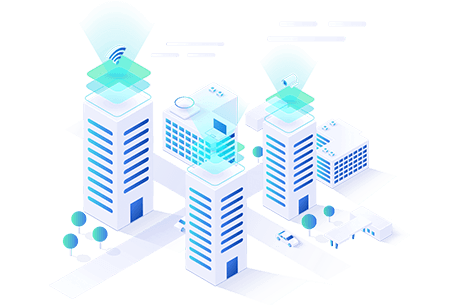
Giới thiệu
Ứng dụng Trang Trắng trên Android mang đến khả năng bảo vệ toàn diện khỏi các cuộc gọi lừa đảo và làm phiền với tính năng cảnh báo thời gian thực. Khi có cuộc gọi đến, ứng dụng sẽ tự động kiểm tra số điện thoại trong cơ sở dữ liệu và hiển thị thông tin cảnh báo ngay lập tức, giúp bạn quyết định có nên bắt máy hay không.
Tính năng cảnh báo thời gian thực
Cách thức hoạt động
- Khi có cuộc gọi đến, ứng dụng tự động tra cứu số điện thoại trong cơ sở dữ liệu
- Hiển thị popup cảnh báo với thông tin về tính chất của số điện thoại
- Các mức độ cảnh báo: Lừa đảo, Làm phiền, Nghi ngờ, Đáng tin cậy
Yêu cầu quyền truy cập
Để sử dụng tính năng cảnh báo thời gian thực, bạn cần cấp các quyền sau:
1. Quyền Cuộc gọi
- Mục đích: Đọc thông tin số điện thoại gọi đến
- Cách cấp: Cài đặt > Ứng dụng > Trang Trắng > Quyền > Cuộc gọi > Cho phép
2. Quyền Trạng thái điện thoại
- Mục đích: Cho phép ứng dụng phát hiện cuộc gọi đến
- Cách cấp: Tự động được yêu cầu khi cài đặt hoặc trong Cài đặt > Ứng dụng > Trang Trắng > Quyền
3. Quyền Vẽ trên ứng dụng khác (Display over other apps)
- Mục đích: Hiển thị popup cảnh báo trên màn hình cuộc gọi
- Cách cấp:
- Vào Cài đặt > Ứng dụng > Trang Trắng > Quyền đặc biệt > Vẽ trên ứng dụng khác
- Tìm "Trang Trắng" và bật ON
4. Tắt Tiết kiệm pin
- Mục đích: Đảm bảo ứng dụng hoạt động liên tục trong nền
- Cách cấp:
- Cài đặt > Ứng dụng > Trang Trắng > Pin > Tối ưu Pin
- Tìm "Trang Trắng" và chọn "Không tối ưu"
Hướng dẫn cài đặt chi tiết
Bước 1: Tải và cài đặt
- Tải ứng dụng Trang Trắng từ Google Play Store
- Mở ứng dụng lần đầu tiên
Bước 2: Cấp quyền cơ bản
- Mở ứng dụng và vào cài đặt để cấp những quyền cần thiết
- Chọn "Allow" cho tất cả các quyền được yêu cầu
Bước 3: Cấp quyền vẽ trên ứng dụng khác
- Ứng dụng sẽ chuyển hướng đến trang cài đặt hệ thống
- Bật tùy chọn "Cho phép vẽ trên ứng dụng khác" cho Trang Trắng
- Quay lại ứng dụng
Bước 4: Tắt tối ưu hóa pin
- Vào Cài đặt > Pin > Tối ưu Pin
- Tìm "Trang Trắng" trong danh sách
- Chọn "Không tối ưu" để ứng dụng hoạt động liên tục
Bước 5: Kiểm tra hoạt động
- Yêu cầu bạn bè gọi thử từ số lạ
- Quan sát popup cảnh báo xuất hiện trên màn hình
- Kiểm tra thông tin hiển thị về số điện thoại, thường là "Không tìm thấy thông tin" vì số điện thoại của bạn bè không phải là số lừa đảo
Sử dụng ứng dụng
Tra cứu số điện thoại
- Mở ứng dụng Trang Trắng
- Nhập số điện thoại cần tra cứu vào ô tìm kiếm
- Xem thông tin chi tiết và báo cáo từ cộng đồng
Báo cáo số điện thoại
- Tìm số điện thoại cần báo cáo
- Chọn loại báo cáo: Lừa đảo, Làm phiền, Spam
- Thêm nhận xét chi tiết về cuộc gọi
- Gửi báo cáo để giúp cộng đồng
Xem lịch sử cuộc gọi được cảnh báo
- Vào mục "Lịch sử" trong ứng dụng
- Xem danh sách các cuộc gọi đã được cảnh báo
- Kiểm tra chi tiết thông tin từng cuộc gọi
Khắc phục sự cố
Popup không hiển thị khi có cuộc gọi
- Kiểm tra quyền "Vẽ trên ứng dụng khác" đã được cấp
- Đảm bảo ứng dụng không bị tối ưu hóa pin
- Khởi động lại ứng dụng
Ứng dụng không nhận diện cuộc gọi
- Kiểm tra quyền truy cập cuộc gọi và trạng thái điện thoại
- Đảm bảo kết nối internet ổn định
- Cập nhật ứng dụng lên phiên bản mới nhất
Popup hiển thị chậm
- Kiểm tra tốc độ kết nối internet
- Tắt các ứng dụng không cần thiết đang chạy nền
- Khởi động lại thiết bị
Lưu ý quan trọng
- Ứng dụng cần kết nối internet để tra cứu thông tin số điện thoại
- Dữ liệu được cập nhật liên tục từ báo cáo của cộng đồng
- Tính năng cảnh báo hoạt động 24/7 khi đã cấp đủ quyền
- Ứng dụng hoàn toàn miễn phí và không có quảng cáo làm phiền
- Thông tin cá nhân của người dùng được bảo mật tuyệt đối
Hỗ trợ
Nếu gặp khó khăn trong quá trình sử dụng, bạn có thể:
- Liên hệ hỗ trợ qua email lienhe@trangtrang.com
- Truy cập website Trang Trắng để được hướng dẫn chi tiết
- Tham gia cộng đồng người dùng để chia sẻ kinh nghiệm